福昕pdf编辑器横向打印pdf文档的教程
时间:2023-12-07 10:51:26作者:极光下载站人气:16
福昕pdf编辑器是一款功能强大的pdf处理软件,它可以帮助用户轻松修改pdf文档内容,以所见即所得的方式实现可靠、方便的编辑,用户在使用的过程中,可以用来压缩合并、格式转换、注释、翻译pdf文件等,为用户带来了不错的使用体验,因此福昕pdf编辑器软件深受用户的喜欢,当用户在福昕pdf编辑器软件中编辑pdf文档时,想要将其横向打印下来,却不知道怎么来操作实现,其实这个问题是很好解决的,用户直接在编辑页面上找到其中的打印图标,接着进入到打印窗口中,用户点击页面设置并勾选横向选项即可解决问题,那么接下来就让小编来向大家分享一下福昕pdf编辑器横向打印pdf文件的方法教程吧,希望用户能够喜欢。
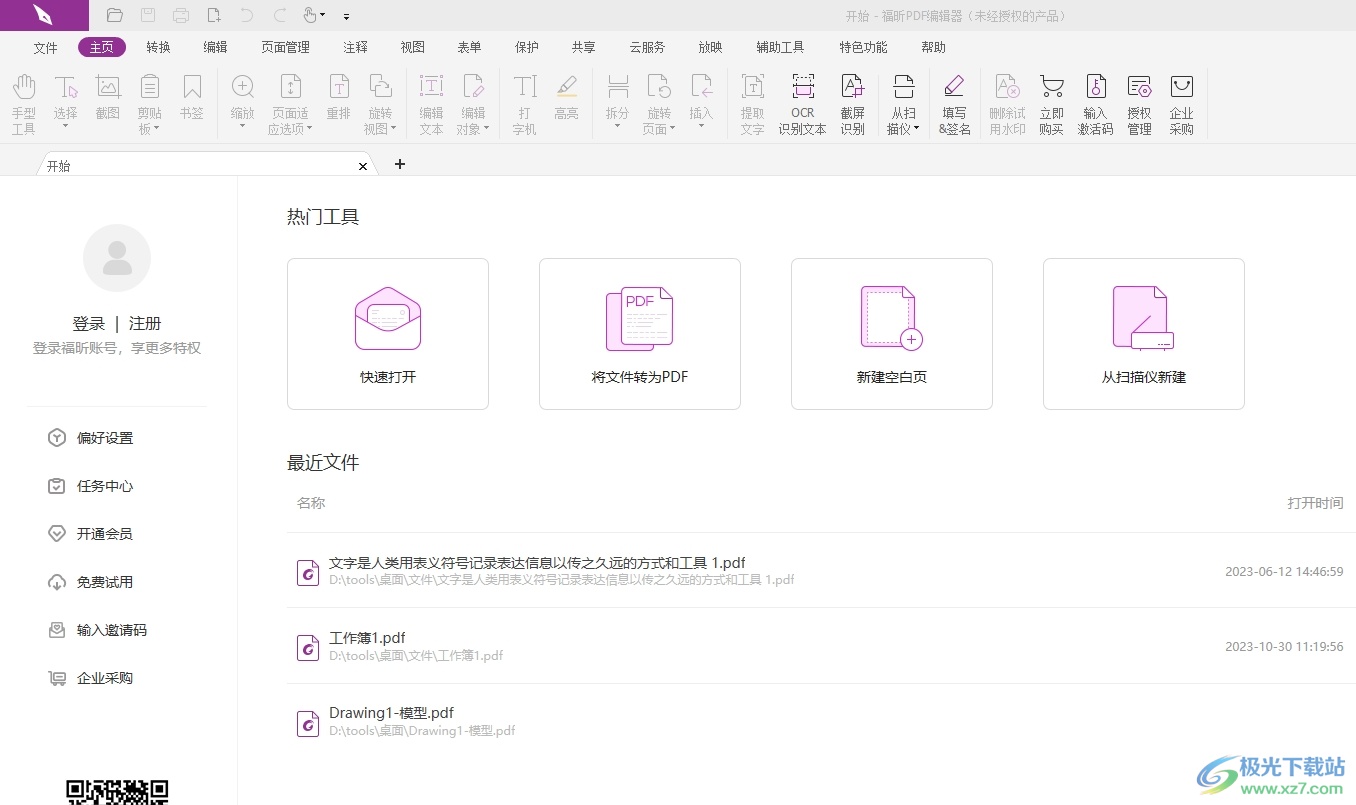
方法步骤
1.用户在电脑上打开福昕pdf编辑器软件,并来到主页上在最近文件板块中选择pdf文件
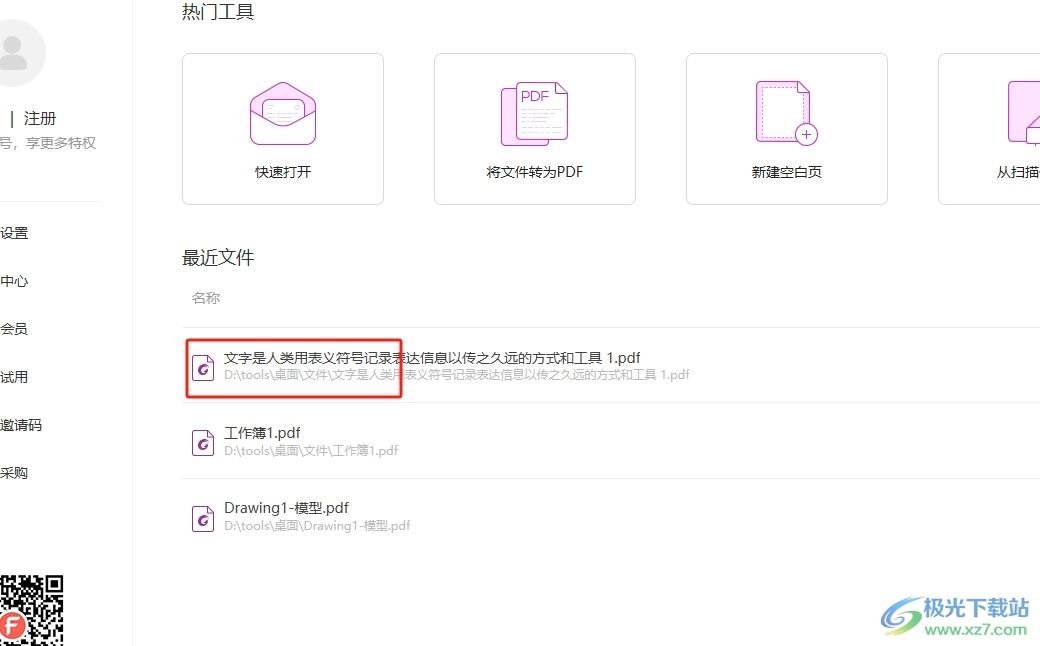
2.进入到pdf文件的编辑页面上,用户根据需求找到相关的功能选项后来进行设置
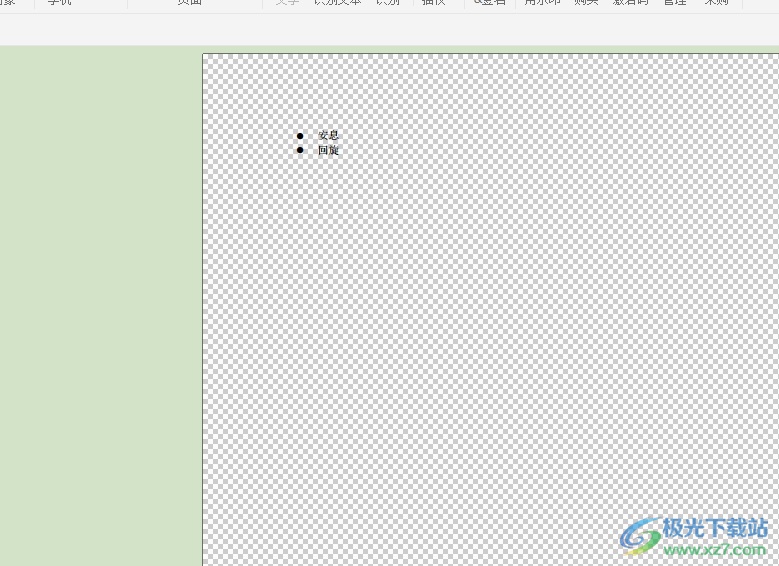
3.接着在页面上方的快速访问工具栏中点击打印图标,进入到打印窗口中
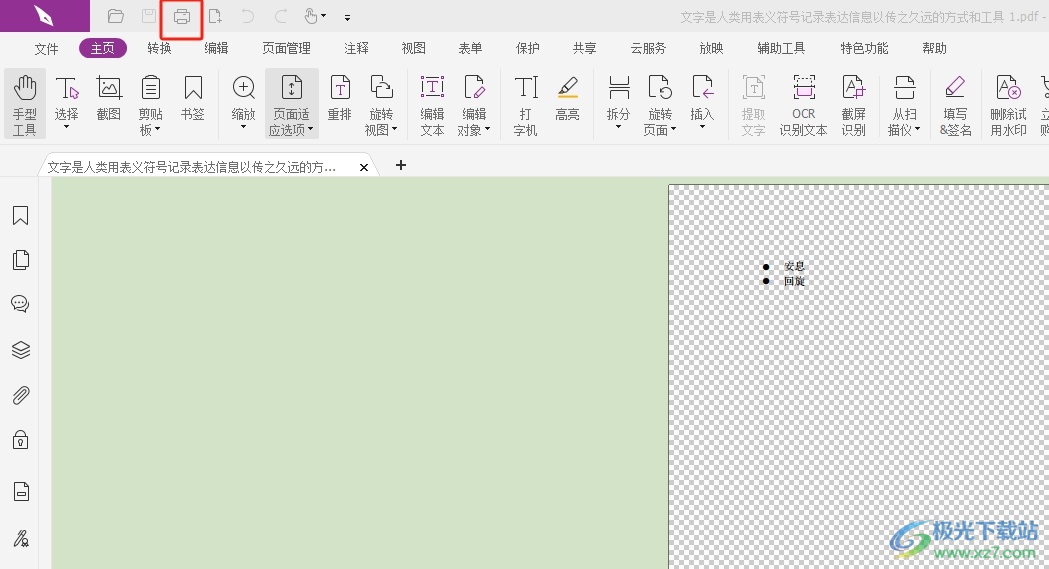
4.在打开的打印窗口中,用户将左下角处按下页面设置按钮,将会弹出新窗口
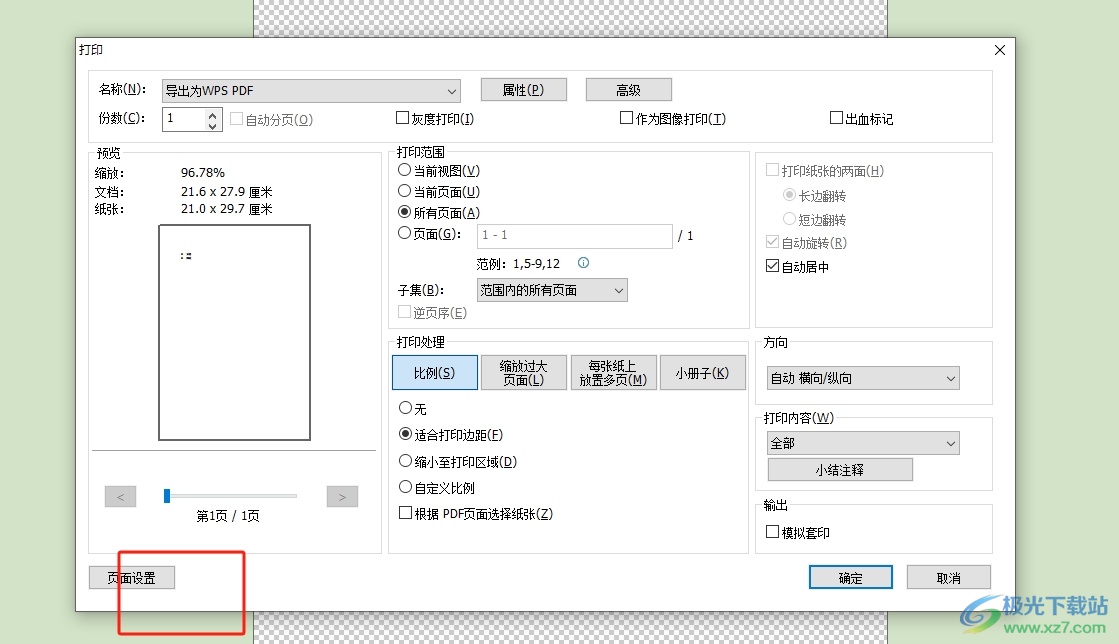
5.进入到页面设置窗口中,用户勾选横向选项后按下右下角的确定按钮
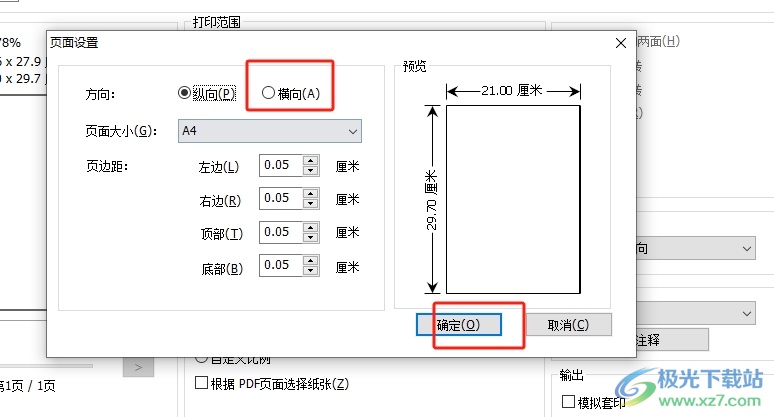
6.此时回到打印窗口中,用户依次设置好打印范围和打印方式后按下打印按钮就可以了
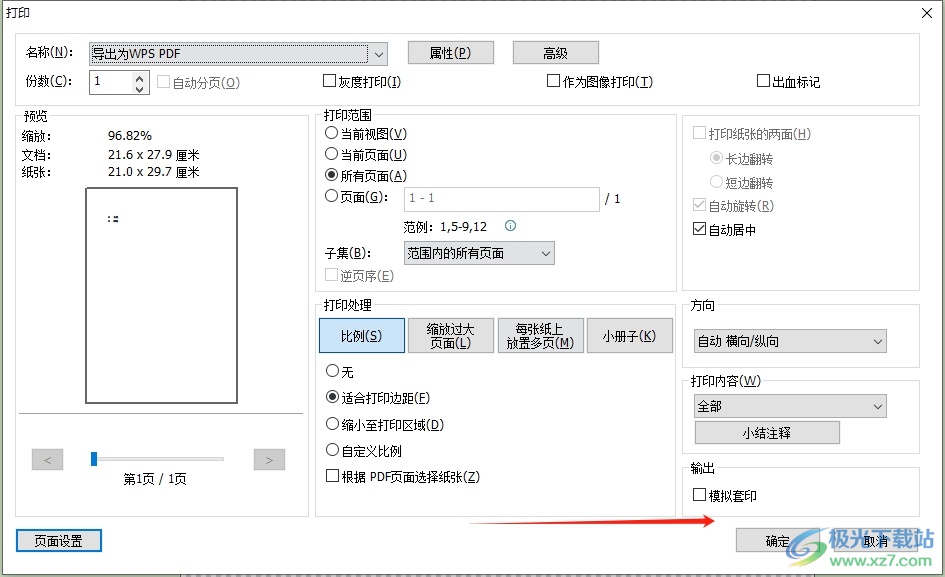
以上就是小编对用户提出问题整出来的方法步骤,用户从中知道了大致的操作过程为打开文件——点击打印——页面设置——勾选横向——确定这几步,方法简单易懂,因此感兴趣的用户可以跟着小编的教程操作试试看,一定可以横向打印pdf文档的。

大小:256 MB版本:v13.3.619.26577环境:WinAll, WinXP, Win7, Win10
- 进入下载
相关推荐
相关下载
热门阅览
- 1百度网盘分享密码暴力破解方法,怎么破解百度网盘加密链接
- 2keyshot6破解安装步骤-keyshot6破解安装教程
- 3apktool手机版使用教程-apktool使用方法
- 4mac版steam怎么设置中文 steam mac版设置中文教程
- 5抖音推荐怎么设置页面?抖音推荐界面重新设置教程
- 6电脑怎么开启VT 如何开启VT的详细教程!
- 7掌上英雄联盟怎么注销账号?掌上英雄联盟怎么退出登录
- 8rar文件怎么打开?如何打开rar格式文件
- 9掌上wegame怎么查别人战绩?掌上wegame怎么看别人英雄联盟战绩
- 10qq邮箱格式怎么写?qq邮箱格式是什么样的以及注册英文邮箱的方法
- 11怎么安装会声会影x7?会声会影x7安装教程
- 12Word文档中轻松实现两行对齐?word文档两行文字怎么对齐?
网友评论